Versuchen Sie, einen Anruf zu tätigen, aber Ihr iPhone 13 nimmt nicht gut auf und der Anruf schlägt fehl? Dieses Problem wird sehr einschränkend sein, besonders wenn Sie einen wichtigen Anruf tätigen müssen. Glücklicherweise gibt es viele Tricks, um sich schnell vom Netzwerk auf Ihrem mobilen Gerät wiederherzustellen, ohne unbedingt einen Reset des letzteren durchlaufen zu müssen. Sie finden daher in diesem Artikel verschiedene Methoden, um Ihr iPhone 13 wieder normal zum Laufen zu bringen.
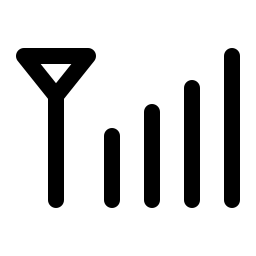
Kein Dienst auf Ihrem iPhone 13: Beginnen Sie mit einem Neustart Ihres Smartphones
Es ist manchmal möglich, dass Ihr iPhone 13 auf eine Reihe kleiner Betriebsfehler stößt, die verhindern, dass es das Netzwerk aufnimmt. In vielen Fällen reicht es aus, Ihr iPhone 13 einfach aus- und wieder einzuschalten, um ein anständiges Netzwerk zu finden.
Wenn Ihr iPhone 13 schlecht abhebt, deaktivieren Sie die Mobilfunkdaten und aktivieren Sie sie erneut
Das Deaktivieren und erneute Aktivieren von Mobilfunkdaten auf Ihrem iPhone 13 hilft dabei, die Netzwerkverbindung Ihres Smartphones wiederherzustellen. Wir werden herausfinden, wie es geht:
- Gehen Sie auf Ihrem iPhone 13 zu Einstellungen
- Geben Sie Mobilfunkdaten ein
- Falls Ihre Mobilleitung aktiviert ist, deaktivieren Sie sie und aktivieren Sie sie dann erneut. Falls es sich als deaktiviert herausstellt, aktivieren Sie es einfach erneut
- Stellen Sie sicher, dass Sie einen guten Zugang zu einem Mobilfunknetz haben
Wenn Ihr iPhone 13 jemals nicht richtig abhebt, ist wahrscheinlich die SIM-Karte beschädigt
Wenn Sie jemals feststellen, dass die SIM-Karte Ihres iPhone 13 beschädigt ist, müssen Sie sich an Ihren Telefonanbieter wenden, damit er Ihnen eine neue Karte geben kann. Der Zustand des letzteren könnte sich in der Tat auf die Fähigkeit Ihres iPhone 13 auswirken, gut aufzunehmen.
Netzwerkproblem mit Ihrem iPhone 13: Überprüfen Sie die Netzwerkabdeckung
Überprüfen Sie zunächst, ob Sie sich in einem Gebiet befinden, das von einem Mobilfunknetz abgedeckt wird. Es ist tatsächlich möglich, dass Ihr Netzwerkproblem nicht von Ihrem iPhone 13 herrührt, sondern von dem Ort, an dem Sie sich befinden.
Deaktivieren Sie die Flugmodus-Funktion auf Ihrem iPhone 13 und aktivieren Sie sie erneut
Zögern Sie nicht, den Flugmodus auf Ihrem iPhone 13 zu deaktivieren und erneut zu aktivieren, um erneut nach dem Netzwerk suchen zu können. Diese Methode zwingt Ihr iPhone 13 tatsächlich dazu, nach dem Netzwerk zu suchen und Ihr Problem normalerweise zu lösen.
Wenn Sie auf Ihrem iPhone 13 keinen Zugriff mehr auf ein Mobilfunknetz haben, aktualisieren Sie
Zögern Sie nicht, Ihr iPhone 13 regelmäßig zu aktualisieren. Mit dem neuesten iOS-Update können Sie alle Arten von Fehlfunktionen vermeiden.
Für den Fall, dass Ihr iPhone 13 kein 4G mehr empfängt, informieren Sie Ihren Netzbetreiber
Bei Ihrem Betreiber kann es tatsächlich zu Ausfällen kommen, die sich direkt auf die Qualität Ihres Mobilfunknetzes auswirken. Wenden Sie sich an Ihren Betreiber, um sicherzustellen, dass Ihr iPhone 13 auf mobile Dienste zugreifen kann, dass es mit einem entsprechenden Plan ausgestattet ist, dass Ihr Konto aktiv und gedeckt ist und dass schließlich kein Problem das Netzwerk auf der Ebene der Region betrifft in der Sie sind jetzt.
Falls Search oder SOS auf Ihrem iPhone 13-Bildschirm angezeigt wird, setzen Sie alle Netzwerkeinstellungen zurück
Wenn Sie feststellen, dass die Meldung Suchen oder SOS auf dem Bildschirm Ihres iPhone 13 angezeigt wird, müssen Sie die Netzwerkeinstellungen zurücksetzen. So gehen Sie vor:
- Gehen Sie zum Abschnitt Einstellungen Ihres iPhone 13
- Geben Sie Allgemein ein
- Gehen Sie nun zu Gerät übertragen oder zurücksetzen
- Tippen Sie auf Zurücksetzen
- Tippen Sie dann auf Netzwerkeinstellungen zurücksetzen
Denken Sie daran, dass dieser Vorgang zum Zurücksetzen der Netzwerkeinstellungen auch Netzwerke und Wi-Fi-Passwörter sowie Mobilfunkeinstellungen, VPN- und APN-Einstellungen zurücksetzt …
Wenn Sie auf Ihrem iPhone 13 nach anderen Lösungen suchen, laden wir Sie ein, die Tutorials in der Kategorie zu lesen: iPhone 13.

